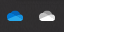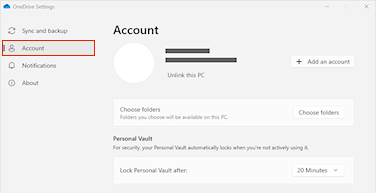Als u de locatie van uw OneDrive mappen op uw computer wilt verplaatsen, moet u de OneDrive ontkoppelen, verplaatsen en vervolgens opnieuw koppelen aan de locatie.
1. Ontkoppel uw OneDrive
-
Selecteer de OneDrive-cloud in het systeemvak om het pop-upvenster van OneDrive weer te geven.
-
Selecteer het pictogram Help en instellingen van OneDrive en selecteer vervolgens Instellingen.
-
Ga naar het tabblad Account.
-
Selecteer Deze pc ontkoppelen en selecteer vervolgens Account ontkoppelen.
-
Klik op het OneDrive-cloudpictogram in de menubalk, klik op de drie puntjes om het menu te openen en selecteer Voorkeuren.
-
Ga naar het tabblad Account.
-
Selecteer Deze pc ontkoppelen.
2. Uw OneDrive mappen verplaatsen
Met Bestandenverkenner of Mac Finder sleept of verplaatst u deOneDrive mappen van uw computer naar de gewenste locatie.
Tip: Als u uw OneDrive op een ander station wilt hebben (bijvoorbeeld D:\ of een flashstation), lees OneDrive installeren op een extern station.
3. Uw OneDrive opnieuw koppelen
Volg deze stappen om uw OneDrive opnieuw te koppelen
-
Terug naar het OneDrive-installatiescherm en selecteer Aan de slag
-
Volg de instructies totdat u bij het scherm komt waar u de locatie van uw OneDrive map ziet. Selecteer Locatie wijzigen.
-
Kies de locatie van de nieuwe map en selecteer vervolgens OK.
-
U ziet een bericht waarin wordt aangegeven dat de map OneDrive op de nieuwe locatie al bestanden bevat. Selecteer Deze locatie gebruiken en voltooi het instellen van OneDrive.
Tip: Als u ervoor had gekozen om slechts een aantal mappen te synchroniseren voordat u het opnieuw instelt, moet u dat opnieuw doen zodra de synchronisatie is voltooid. Zie Kiezen welke OneDrive-mappen u wilt synchroniseren met uw computer voor meer informatie.
Meer hulp nodig?
|
|
Contact opnemen met ondersteuning Voor hulp bij uw Microsoft-account en -abonnementen gaat u naar Help voor account en facturering. Voor technische ondersteuning gaat u naar Contact opnemen met Microsoft-ondersteuning, voert u uw probleem in en selecteert u Hulp vragen. Als u nog steeds hulp nodig hebt, selecteert u Contact opnemen met de ondersteuning om te worden doorgeleid naar de beste ondersteuningsoptie. |
|
|
|
Beheerders Beheerders moeten Help voor OneDrive voor beheerders of de OneDrive Tech Community raadplegen of contact opnemen met de ondersteuning voor Microsoft 365 voor bedrijven. |